Epic Games Launcher non si apre [Correzione]
![Epic Games Launcher non si apre [Correzione]](https://cdn.thewindowsclub.blog/wp-content/uploads/2023/05/epic-games-launcher-wont-open-640x360.webp)
Perché il mio launcher di Epic Games non si apre?
Il launcher di Epic Games potrebbe non aprirsi se i server sono in manutenzione o in fase di inattività. Tuttavia, ci sono molti altri motivi per cui ciò può verificarsi. Alcuni di loro sono:
- Sistema incompatibile
- Driver grafici obsoleti o danneggiati
- Interruzioni dovute ad app di terze parti
- Dati della cache danneggiati
Fix Epic Games Launcher non aprirà l’errore
Per correggere il mancato avvio di Epic Games Launcher sul tuo PC Windows, segui questi suggerimenti:
- Controlla lo stato del server di Epic Games
- Controlla i requisiti di sistema
- Aggiorna i driver grafici
- Disabilita l’ottimizzazione a schermo intero
- Esegui Epic Games Launcher come amministratore
- Disabilita temporaneamente Antivirus e Firewall
- Cancella i dati della cache del launcher di Epic Games
- Reinstalla il launcher di Epic Games
Ora vediamoli nel dettaglio.
1] Controlla lo stato del server Epic Games
Prima di apportare modifiche al tuo dispositivo, assicurati di controllare lo stato del server di Epic Games . I server potrebbero essere soggetti a tempi di inattività. Segui @EpicGames su Twitter per rimanere aggiornato sui continui tempi di inattività e manutenzione del server.
2] Controlla i requisiti di sistema
Successivamente, controlla se il tuo sistema è compatibile con l’esecuzione di Epic Games Launcher. Ecco i requisiti consigliati per eseguire il programma di avvio:
- Sistema operativo: Windows 7 o versioni successive, macOS 10.11 o versioni successive
- Processore: Intel Core 2 Duo / AMD Athlon 2×2
- Memoria: 2GB
- Scheda video: GPU compatibile con DirectX 9.0c; NVIDIA Geforce 7800 (512 MB)/AMD Radeon HD 4600 (512 MB)/Intel HD 4000
- Disco rigido: 1,5 GB
3] Aggiorna i driver grafici
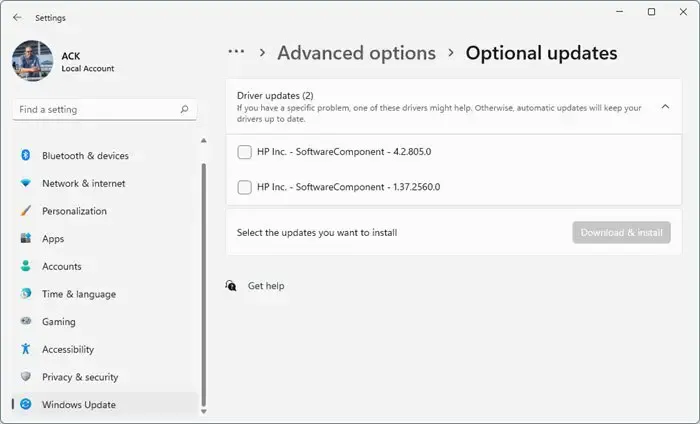
Quindi, controlla se i driver grafici sono aggiornati all’ultima versione. Driver grafici obsoleti o corrotti possono anche essere il motivo per cui il launcher di Epic Games non si apre. Aggiorna i driver grafici e verifica se aiuta a correggere l’errore.
Potresti voler utilizzare software o strumenti gratuiti per l’aggiornamento del driver. NV Updater e AMD Driver Autodetect aggiorneranno il driver della scheda grafica se questo è il caso.
4] Disabilita l’ottimizzazione a schermo intero
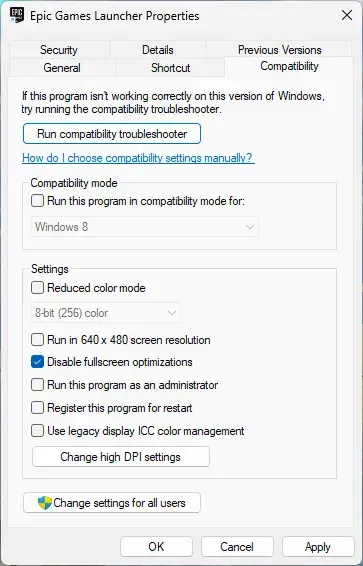
L’ottimizzazione a schermo intero migliora le prestazioni di gioco e consente di eseguire i giochi in modalità senza bordi a schermo intero. Questa funzione a volte può essere il motivo per cui il launcher di Epic Games non si apre. La disattivazione di questa funzione può aiutare a correggere l’errore. Ecco come:
- Fai clic con il pulsante destro del mouse sul file Launcher.exe di Epic Games e seleziona Proprietà .
- Passare alla scheda Compatibilità e selezionare la casella Disabilita ottimizzazioni a schermo intero .
- Fare clic su Applica e OK .
5] Esegui Epic Games Launcher come amministratore
Il launcher di Epic Games potrebbe non aprirsi se non dispone delle autorizzazioni appropriate. Esegui l’applicazione come amministratore e verifica se corregge l’errore. Per fare ciò, fai clic con il pulsante destro del mouse sul file Epic Games Launcher.exe e seleziona Esegui come amministratore .
6] Disabilita temporaneamente Antivirus e Firewall
Se finora nulla ha aiutato, prova a disabilitare l’antivirus e Windows Firewall. A volte, queste applicazioni di sicurezza possono interrompere i processi del gioco. Disabilita temporaneamente queste applicazioni e verifica se si apre il launcher di Epic Games.
7] Cancella i dati della cache di Epic Games Launcher
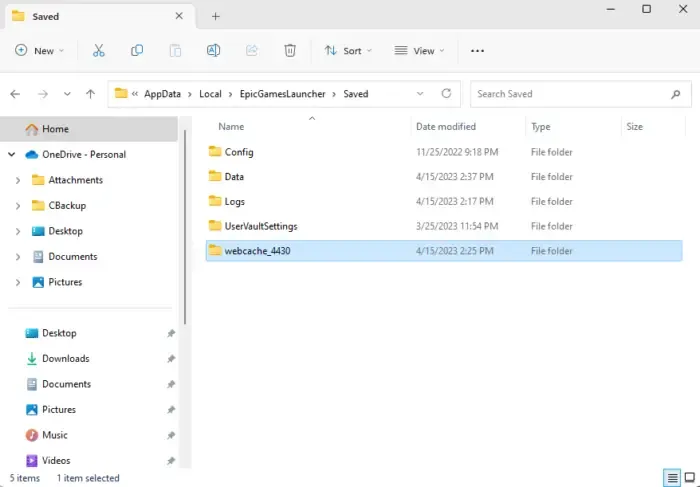
Windows memorizza i dati della cache per migliorare l’esperienza dell’utente. Questo a volte può essere danneggiato e causare il malfunzionamento delle app. Elimina questi dati e verifica se l’errore viene risolto. Ecco come:
- Premi la combinazione di tasti Windows + R per aprire la finestra di dialogo Esegui .
- Digita %localappdata% e premi Invio .
- Il File Manager si aprirà ora; fai clic sulla cartella Epic Games Launcher qui.
- Apri la cartella Salvati ed elimina webcache , webcache_4147 e webcache_4430 .
- Riavvia il computer, quindi riavvia il launcher di Epic Games.
8] Reinstalla il programma di avvio di Epic Games
Se nessuno di questi passaggi ti ha aiutato a reinstallare Epic Games Launcher. Questo è noto per aiutare la maggior parte degli utenti a correggere l’errore.
Speriamo che questi suggerimenti ti abbiano aiutato.
Che cos’è il launcher di Epic Games 0xc0000005?
Perché il launcher di Epic Games utilizza così tanta RAM?
Epic Games Launcher è una piattaforma ricca di funzionalità che necessita di memoria, soprattutto quando si gestiscono più attività contemporaneamente. Tuttavia, se l’utilizzo della RAM del programma di avvio è eccessivo sul tuo PC, prova a chiudere schede e processi non necessari o considera di aggiornare la RAM per aumentare la memoria.



Lascia un commento